Muž mluví s počítačem. Umělá inteligence v programech se vyvíjí
Právě jsem objevil nový program VoxCommando - komunikace s počítačem a hlasovým ovládáním. Jen si to pamatujte software komplikované pro začínající uživatele, a autor pokročila ve své znalosti pomocí několika příkazů (bohužel, je na čase, v létě je horko a není tam žádný čas). Co může program překvapit. Po jeho instalaci, počítač se stane více upovídaný a reagovat na vaše hlasové příkazy (včetně hudby, spustit prohlížeč, otevřete web, přejděte na stránku, zastaví rolování, včetně programů a další, neomezené stupnice). Můžete použít různé hlasové syntézy Microsoft Speech Platform - ruský hlas Elena nebo Inova (Tatiana, Maxim). Pro zábavu "strčte" hlas ženy do počítače a uvědomte si starý sen - pokomandovat 🙂. Počítač bude reagovat na něco takového: „Panebože,“ „Rád tě vidím veliteli“, „chef“ zkrácená „pravdu“ - zkrátka všechny ty věci, které nebudou dosáhnout od druhé poloviny skutečného světa.
Na stránkách programu je prudce free verze, není omezen na využití času, ale tam je limit na počet týmů (40 týmů), po který musí být program restartování ručně nebo najít skript jej restartovat. Pokud se zdráhají restartovat program pokaždé, koupíte v kanceláři. místo VoxCommando. No, kdo bude psát v komentářích k písmu bude vděčný.
Jaké kroky je třeba provést, abyste spustili ovládání počítače hlasem. Stáhněte a nainstalujte motor. Ujistěte se, že x86, a to iv případě, že používáte 64 bitový stroj, jinak program VoxCommando «odmítají“ a nechce pracovat.
Musíte mít nainstalovaný v počítači .NET Framework 4.5 . Pokud ne, pokračujte. Nainstalujte všechny výše uvedené soubory v pořadí, v jakém jsou umístěny v článku.
S programem VoxCommando . VoxCommando nelze nainstalovat do složky Program Files. V kořenovém adresáři disku (C :) jsem vytvořil složku Oleglav (v cestě by neměly být mezery nebo ruské znaky) a aplikace byla "paged" tam. Jdeme do složky s nainstalovaný program. Spusťte program otevřete soubor VoxCommandoSP.exe. Před námi se objevil okno, kde mě zajímalo pouze tři mikrofony (zelená, žlutá, červená).
Vlastně o každém mikrofonu. Pokud aktivujete žlutý mikrofon, pak v možnostech musíte nastavit jméno účastníka. Účastník 🙂 je hlasitě řečeno. Pokud nechcete vyslovit jméno týmu (Dasha, Máša a Natasha), postavu, kteří se stěhují do realizovat váš příkaz. Takže jdeme do Options - Otevření voleb - Prefix Mode - dát klíště Použít prefix (y) - napsat Dasha - stiskněte tlačítko Uložit a zavřít - OK. Chcete-li změny uložit, přejděte na Soubor - Rychlé restartování.
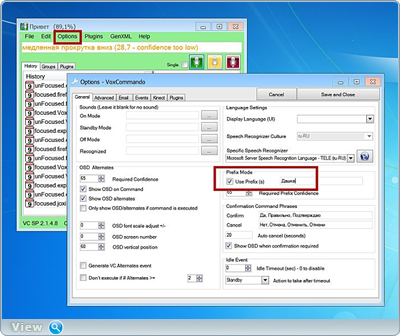
A teprve až do počítače je třeba vás kontaktovat: ano :. Například: „Dasha, přehrávání hudby“ nebo „Dasha, otevřít svou čistič“ nebo jednoduše „Dasha, přijde na chatu.“ Bez klíčového slova, jak víte, komunikace je zbytečná. Se zeleným mikrofonem program VoxCommando vnímá všechny příkazy. Červený mikrofon, program je vypnutý.
Před použitím programu musíte kliknout na tlačítko Plugins - Více - Povolení / zakázání pluginů - vyberte libovolný z navrhovaných zásuvných modulů (zaškrtněte) - Uložit a zavřít - OK. Chcete-li změny uložit, přejděte na Soubor - Rychlé restartování.
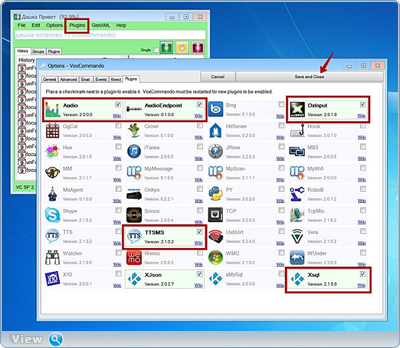
Nejdůležitějšími plug-inmi jsou DxInput, TTS, TTSMS, Audio. Musíte být schopni nakonfigurovat příkazy. Podívejme se, jaké bídné znalosti dosáhl autor. Stiskněte Edit - Bezpečný (1) - složka (2) - míč se dvěma rychlostmi (3) - Napište Hi.
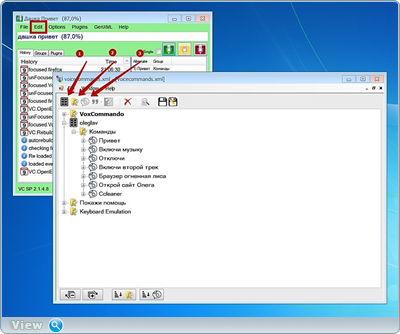
Pak klikněte na dvě černé uvozovky. To je nutné pro označení hlasového příkazu (můžete rozbalit sadu příkazů pomocí čárky). To znamená, co píšete, na přesně takové příkazy a program bude reagovat. Například, v horkém vášni, můžete křičet na druhou polovinu, "Zavřete ústa, a pak kukačka bude letět", a program VoxCommando zavře prohlížeč nebo vypne počítač. Pro ni bude příkaz: Zavřete 🙂.
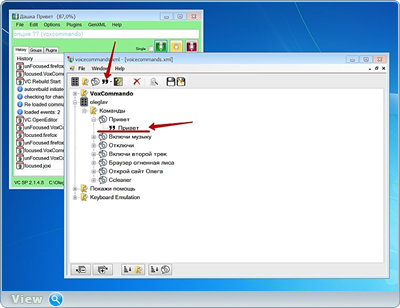
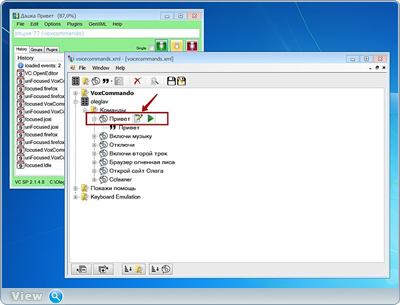
Klikněte na Přidat akci a kouzelnou hůlku.
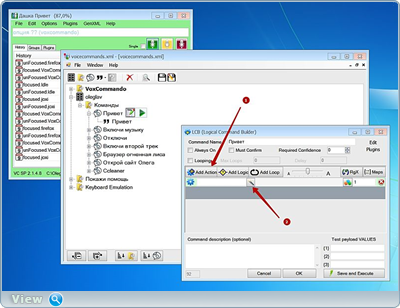
Otevřete záložku Akce - DxInpud - KeyPress - Vyberte.
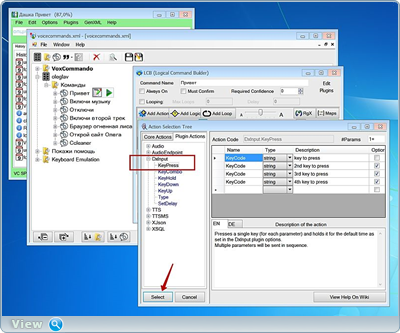
Opět klikněte na Přidat akci a kouzelnou hůlku.
![]()
Otevřete záložku Akce - TTSMS - Hovor - vyberte.
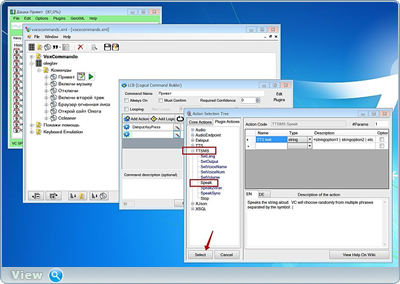
V prázdném obdélníku píšeme "Dobrý den. Můj kapitán. "A klikněte na OK.
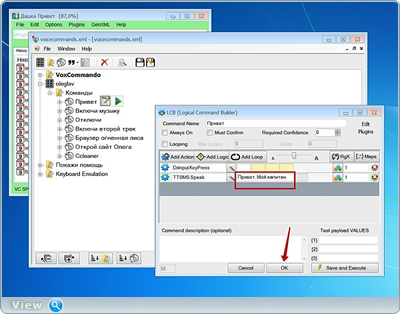
Pak uložte nastavení a zavřete okno.
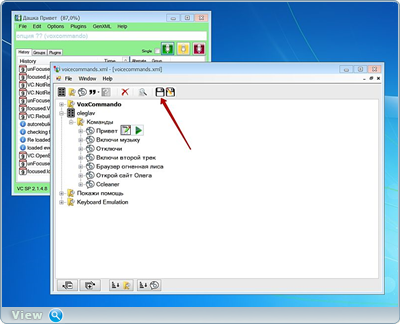
Restartujte program - File - Quick Restart. To je všechno. Říkáme „Hello“ (památný, že by to mělo být mikrofon) a počítač odpoví vám v ruštině: „Dobrý den. Můj kapitán. "
Zvažte ostatní týmy. Například "Zapnout hudbu". Chcete-li to provést, potřebujete Audio plug-in - vyberte možnost Play-Select. V prázdném obdélníku vložíme cestu k hudebnímu souboru. Jak se dostat tímto způsobem. V hudebním souboru klikněte pravým tlačítkem myši - Vlastnosti - Zabezpečení - v "Název objektu" zkopírujte cestu k souboru.
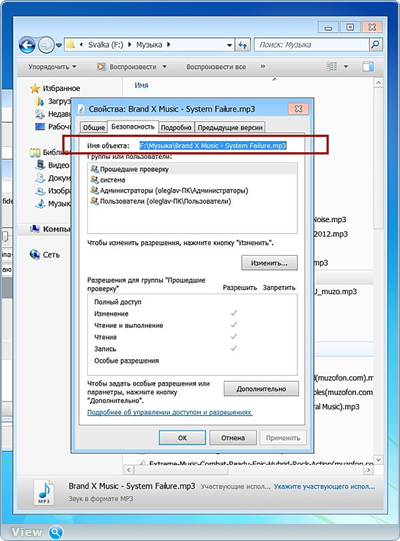
Také jsem přidal plugin TTSMS - promluvte a objednejte "Zavřete uši. Zapněte hudbu »🙂. Nyní, jakmile říkám "Zapněte hudbu", odpověděl mi počítač "Zavřete uši. Zapnu hudbu "a řez" Mouzon ": píšťalka :. Můžete přidat příkaz, nastavit hlasitost tišší o 50% nebo naopak hlasitěji. Vše závisí na vaší představivosti.
Vypněte hudbu. Zásuvný modul Audio - Stop.
Zapněte prohlížeč. Karta Jádro Action - Launch - RawParam - se snaží řídit cestu k souboru C: \\ Program Files (x86) \\ Mozilla Firefox \\ firefox.exe
Otevřete web. Záložka Základní akce - Spustit - OpenURL - disk v lokalitě www.site
Zapněte čistič. Karta Jádro Action - Launch - RawParam - se snaží řídit cestu k souboru C: \\ Program Files \\ CCleaner \\ CCleaner64.exe
Příkazy procházejí stránku dolů, nahoru, zastavují rolování, zobrazují příkazy atd., Které jsou ve výchozím nastavení nakonfigurovány v programu.
Velký požadavek na přátele našich stránek. Pokud jste pokročilý uživatel a často používáte program VoxCommando, sdělte své zkušenosti, příkazy. Budu vám vděčný a provedou změny v článku týmy a pomocí plug-inů. Takže ještě není večer. Dobře, dámy a pánové, chatujte s počítačem.
Pomozte oběť kapitalistické katastrofy. Sdílejte příspěvek v sociálních sítích. sítě:
Dole s klávesnicí a dalšími myšovými zařízeními! Učte počítač, aby se řídil hlasovými příkazy. Dej mi svobodu slova!
Všichni pravděpodobně viděli, že v postojích charaktery mluví k počítači se silou a hlavou, a navíc je inteligentně odpovídá. Nyní probíhají všechny tyto programy všem uživatelům. S procesorem od 1 GHz a mikrofonem můžete trénovat systém Windows k provádění různých hlasových příkazů a v jakékoli aplikaci. Řekněme, že si můžete vytvořit tým, který simuluje stisky kláves, a pak použít „You“ v hračkách: například výraz „Vyberte nůž“ stisknout „1“, výraz „Vybrat zbraň“ - „2“.
Takže začněte. Nejprve se budeme zabývat mikrofonem. Všiml jsem si, že pro použití v hračkách je mikrofon pohodlnější, který je připojen k hlavě - takový svazek funguje jasněji a neinterferuje s různými zvuky. A k ovládání počítače je samozřejmě lepší mít stolní mikrofon, takže můžete dát příkazy bez přicházející do počítače.
Pro majitele populární Creative SBLive! 24bit bere na vědomí skutečnost, že mikrofonní vstup je inteligentnější než na jiných zvukových kartách. Použijete-li jednoduchý kondenzátorový mikrofon (který má pouze dva vodiče) a pro vás to nefunguje, pak ve svém konektoru byste měli L připojit ke kontaktu R (pokud má mono konektor, musí být znovu připájen na "stereo"). V opačném případě vstup mikrofonu pracuje v režimu s nízkou citlivostí. Takto upravený mikrofon nelze použít s jinými kartami - jiné karty na R-kontaktu mají napájení pro elektretové mikrofony.
Pokud máte dvě zvukové karty, například standardní PCI a integrované na základní desce, bude racionálnější používat integrovanou zvukovou kartu pro mikrofon. Vzhledem k tomu, mapa primární mísič může být periodicky překonfigurovat pro jiné účely (např., Pro záznam tuner). A další karta může být přidělena výlučnému vlastnictví hlasového ovládacího programu.
Mikrofon musí být nejprve nakonfigurován v systému Windows. Dvakrát klikněte na ikonu mixeru v zásobníku, objeví se mixér. Míchačky pro každou zvukovou kartu v systému Windows dvě - jedna pro přehrávání, další pro nahrávání. Musíme nakonfigurovat ten, který je určen k nahrávání. Chcete-li to provést, přejděte na položku "Možnosti -\u003e Vlastnosti" a v nabídce "Nastavení nahrávání" vyberte položku.
Umožňujeme zobrazení ovládacího prvku "Mikrofon". Pak v parametrech hlavního okna míchačky položíme figurínu na "Další parametry".
Pod ovládáním mikrofonu se zobrazí další tlačítko "Nastavení".
Obvykle je zde další volitelné zesílení signálu mikrofonu, např., „+ 20 dB boost“ nebo „Booster“. Měl by být aktivován, pokud používáte stolní mikrofon, nikoliv náhlavní soupravu.
Nyní si vezměme hlavní program. Takže budeme používat Herní velitel 2 . I přes název hry je to velmi vyvinutý program a hračky nejsou připojeny. Stahujte, nainstalujte.
Přejděte do nastavení (k tomu stiskneme tlačítko s příkazem "Upravit").
V nastavení si již mnoho předvoleb pro všechny druhy hraček, ale my nepotřebujeme, protože použití rozpoznávání dopisu anglického hlasové dopisem. Všichni je lze vyřadit. Pak přejděte do nastavení mikrofonu "Nástroje -\u003e Úroveň mikrofonu".
Zde je nutné zvolit polohu knoflíku hlasitosti, takže veškerý mluvený fráze nahoře bylo napsáno „Speech zjištěny“. Pokud je mikrofon stolní, je nejpravděpodobnější, že je třeba nastavit ovladač na pozici "Vysoká". Nicméně, s reálným použitím a příliš vysokou úrovní citlivosti může Game Commander začít mátl příkazy a dělat falešné pozitiva. V takovém případě byste měli snížit hlasitost mikrofonu. Zavřete nastavení mikrofonu.
Nyní vytvoříme fráze zpracované programem.
Program má dva typy akcí - Globální příkazy a pro specifické programy. Akce (přesněji imitace úhozů) z globálního seznamu příkazů se provádí v jakémkoliv aktivním okně, jako kdybyste v daném okamžiku přímo stiskli tlačítko. Ve většině případů je to nepohodlné a není nutné. Akce pro zadaný program jsou spuštěny pouze v případě, že je tento program spuštěn a jeho okno je aktivní.
Začněte s praxí na Poznámkovém bloku. Nejprve spusťte program Poznámkový blok, pak v nastavení hry Commander přejděte na "Add -\u003e Command File ..." a vyberte ze seznamu procesů notepad.exe.
Pak ve stromu nastavení nalezneme novou větvi programu Poznámkový blok, rozbalíme ji a přidáme příkaz Command Set.
Na kartě Obecné, která se zobrazí vpravo, zvolte Hlasový režim v hlasovém vstupu.
Budete požádáni o diktování klíčového slova příkazu.
Musíte stisknout Start a po odpočítávání nastavit příkaz třikrát.
Poté znovu na kartě Obecné v poli Vložit klávesu do seznamu akcí zadejte jedno nebo více tlačítek, které chcete stisknout, aby bylo možné simulovat.
Hotovo. Nyní můžete do příkazové sady přidat ještě další příkazy, abyste reagovali na další mluvená slova.
Na kartě Zpětná vazba samostatně vybraného příkazu můžete zadat zvukové soubory, které budou přehrávány před a po provedení příkazu. Můžete například zapsat do nich fráze "přijatý příkaz" a "příkaz splněn".
A na kartě Zpětná vazba celého profilu nastavení můžete zadat zvukové soubory, které budou přehrány, když je příkaz rozpoznán nebo není rozpoznán.
Na kartě Zvuková zařízení můžete zvolit, ze které zvukové karty chcete používat mikrofon - to vám umožňuje používat ji nejen na hlavní kartě, ale na přídavné kartě. Možnost Kontrola nastavení zvuku vám umožňuje obnovit nastavení směšovače, pokud jsou změněny jiným programem nebo hrou.
Všechna nastavení uložte a zavřete okno nastavení. Teď začneme studovat hlavní okno Game Commander.
První tlačítko - Poslech - Globálně umožňuje programu poslouchat a provádět příkazy. Druhé tlačítko - Audible Feedback - dovoluje aplikaci reagovat (předem definované zvukové soubory) na vaše příkazy. Třetí tlačítko - Globální příkazy - umožňuje provádět příkazy z globálního seznamu.
Povolit poslech, spustit program Poznámkový blok. Řekneme předem dané příkazy. Všimněte si, že Game Commander příkaz přijme (a spustí) pouze v případě, že je aktivní okno Poznámkový blok. Pokud píše Neuznaný - nemusí to vždy znamenat, že příkaz nerozpoznal. To znamená, že neudělal nic, například proto, že okno, pro které byl příkaz vysloven, nebyl aktivní. Ale příkazy ze seznamu Globální příkazy budou provedeny v jakémkoli aktivním okně, pokud se samozřejmě klikne na tlačítko Globální příkazy.
Můžete použít globální příkazy obecné řízení počítač, například: přepínat úkoly, vypnout počítač a spustit webový prohlížeč. Game Commander neví, jak spustit programy, ale může simulovat pouze stisknutí kláves. Ale tento problém lze vyřešit pomocí MediaKey . Nejprve ve Game Commanderu nakonfigurujte simulaci kliknutí, například LShift + LCtrl + A a poté zaregistrujte stejnou kombinaci v MediaKey a přiřaďte jej.
Týmy spojené s programy, které zamýšlejí autory, se nejvíce používají ve hrách. Mnoho různých akcí může být přiřazeno k hlasovým povelům: výběr zbraně, zobrazení karty, dobíjení, opravy a mnohem více (v moderních hračkách, každý klíč na klávesnici dělá něco).
Nyní, když chápete principy používání hry Commander, můžete najít jeho použití.
1. Pro Creative SBLive! 24bit (a samozřejmě i některé další zvukové karty) kvůli chybě ovladače, může být zesilovač povolen pouze v nastavení mikrofonu v přehrávacím mixeru, ale také ovlivňuje činnost mixéru. [
Umělá inteligence, vytvořené pomocí počítačových programů, se každý uživatel setkal v počítačových hrách. Například při hraní šachového počítače analyzuje kombinace přehrávače a podle svého algoritmu provede svůj další krok. V hrách je umělá inteligence obdařena všemi oponenty uživatele. Dosavadní počítačová technologie umožňuje používat umělou inteligenci ke komunikaci s programy. Softwarový intelekt je schopen rozvíjet a zlepšovat své funkce v praxi. Jedním slovem, dnes programy mohou vyvíjet.
Jednoduchý program s umělou inteligencí.
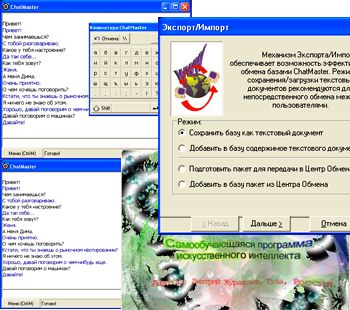 Začněme z nejjednoduššího příkladu. ChatMaster - program s umělou inteligencí může mluvit s osobou, která používá chat. Hlavním rysem jednoduchého programu na první pohled je sebevzdělávání. Čím více komunikujete s programem, tím více roste jeho slovní zásoba a schopnost se dotýkat partnera při vedení dialogu. Autor programu tvrdí, že se mu podařilo vytvořit programový model lidského myšlení.
Začněme z nejjednoduššího příkladu. ChatMaster - program s umělou inteligencí může mluvit s osobou, která používá chat. Hlavním rysem jednoduchého programu na první pohled je sebevzdělávání. Čím více komunikujete s programem, tím více roste jeho slovní zásoba a schopnost se dotýkat partnera při vedení dialogu. Autor programu tvrdí, že se mu podařilo vytvořit programový model lidského myšlení.
Když začnete pracovat, program se může zdát "slabý". Důvodem však je, že po prvním spuštění by nemělo být okamžitě testováno na úroveň inteligence a vynalézavosti. Za prvé, program by se měl považovat za 12leté dítě, které za několik hodin bude komunikovat na úrovni svého partnera. Chcete-li to provést, měla by se slovní zásoba programu zvýšit z 3000 na 10.000 slov. Poté dojem práce s programem překonává všechny očekávání.
S pouhým okem je zřejmé, že program si pamatuje nejen slova a, ale i jazykovou odezvu partnera na zaslané fráze. Pokud je to potřeba, můžete přizpůsobit reakce programu na vaše možnosti pomocí nuceného výcviku. Ve stejném režimu můžete zakázat zapamatování jednotlivých frází zadaných s chybným hláskováním. Pokud chcete, můžete exportovat databáze a sdílet s přáteli pro rychlejší učení (s aktivním import / export, nezapomeňte provést záložní kopie). Obecně platí, že logika v programu, i když je zvláštní, ale je také velmi rozvinutá.
Vylepšené softwarové řešení umělé inteligence.
Velmi zajímavé softwarové řešení v oblasti umělé inteligence bylo nabídnuto vývojáři firmy A.L.I.C.E. Jsou dobře obeznámeni s umělou inteligencí a aktivně se zabývají vývojem programů v této oblasti. Chcete-li se seznámit s jejich vývojem, byla vytvořena online aplikace pro komunikaci s kapitánem Kirkem v reálném čase. Princip aplikace je podobný předchozímu programu, ale je tu hezká funkce. Program reaguje na všechny otázky, které jsou k němu napsány nahlas. Podstatnou nevýhodou programu je možnost komunikovat výhradně v angličtině. Taková žádost o komunikaci v ruštině nebyla nalezena a je nešťastné, že programátoři tuto funkci nepoužívali. Koneckonců, existuje mnoho programů pro syntézu řeči, které převádějí text do zvukové řeči pomocí technologie SAPI5. Je škoda, že programátoři neměli touhu vytvořit alternativní program s podporou ruského jazyka. Koneckonců, ve skutečnosti je to stále volné místo.
Komunikace s programem prostřednictvím mikrofonu se týká umělé inteligence.
 Program pro komunikaci s počítačem v ruštině se nazývá - Grisha the Parrot. V tomto programu je s největší pravděpodobností implementován prototyp umělé inteligence. Ale tento nápad je velmi originální. Skutečností je, že hlavní charakteristikou Parrot Grisha je schopnost komunikovat přes mikrofon a reproduktory (bez použití klávesnice).
Program pro komunikaci s počítačem v ruštině se nazývá - Grisha the Parrot. V tomto programu je s největší pravděpodobností implementován prototyp umělé inteligence. Ale tento nápad je velmi originální. Skutečností je, že hlavní charakteristikou Parrot Grisha je schopnost komunikovat přes mikrofon a reproduktory (bez použití klávesnice).
Program má modul rozpoznávání řeči nezávisle na hlasu. Jedná se o analýzu příchozích zvukových kanálů, které tento program spojují s umělou inteligencí. Ale, bohužel, dokáže rozpoznat jen několik otázek (pouze 46 frází uvedených v certifikátu). Když spustíte program, papoušek spí. Jakmile hovoříte mikrofonem, probudí se a začne dialog. Softwarový systém rozpoznávání řeči nepoužívá informační, ale komunikativní funkce:
- apelitativní;
- emotivní;
- způsob prevalence.
Kategorický slovník dialogu je založen na sémantických primitivích. Způsob rozpoznávání řeči se neřídí jazykovým obsahem, ale definicí funkce výpovědi. Takže s rozpoznáním hlasu řeči uživatele je určen řečový akt, komunikační skript a samotný dialog. Proto při komunikaci s programem je důležité nepoužívat slova, ale komunikativní akt. Při výběru náhodných scén. Pokud vstupní signál není přítomen, papoušek sám po určitou dobu vyvolává dialog. Scénář chování papouška lze ovládat pomocí frází a dokonce změnit jeho charakter na: smutný, dotek, veselý.
V oblasti mobilních technologií aktivněji rozvíjejí a provádějí programy s umělou inteligencí. To lze vidět v krátkém přehledu videí:


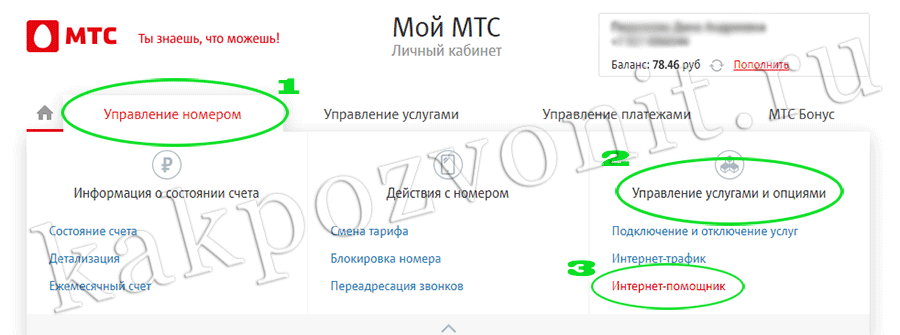 Nastavení přístupového bodu MTS - instrukce, připojení
Nastavení přístupového bodu MTS - instrukce, připojení Skupiny uživatelů Linux
Skupiny uživatelů Linux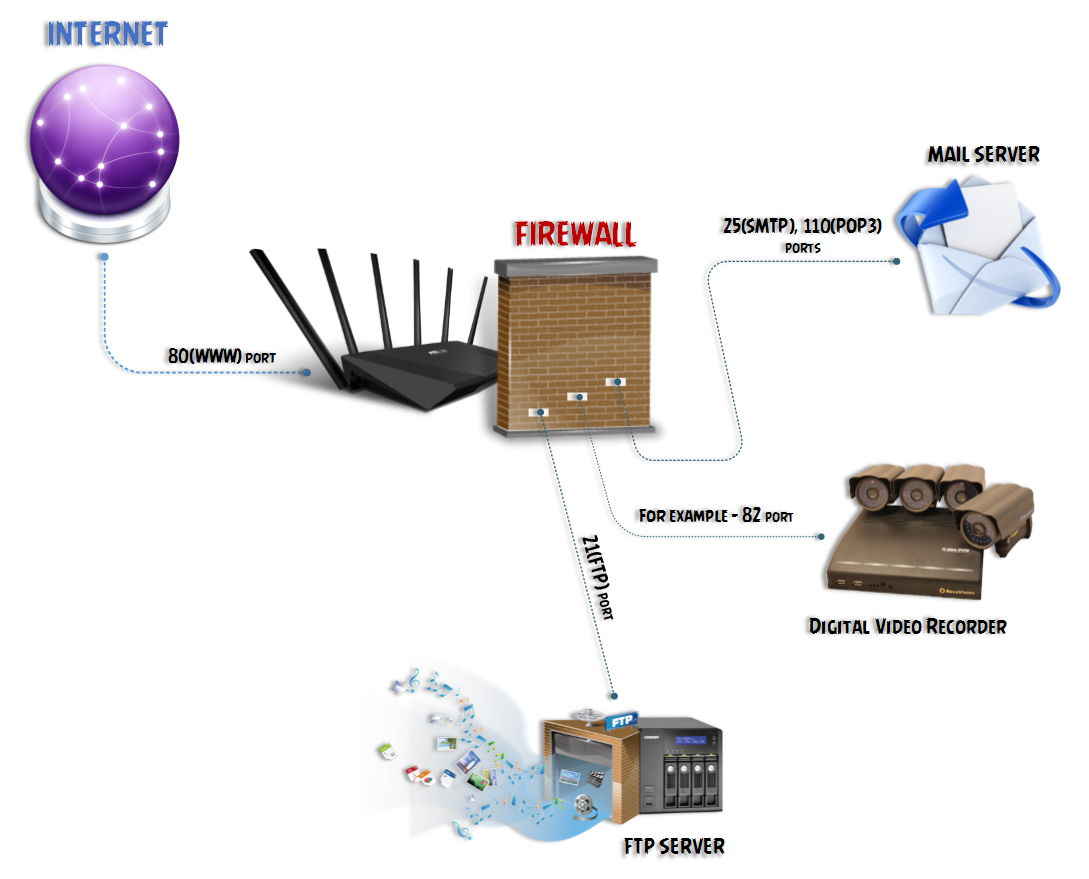 Přesměrování portů - přesměrování nebo přesměrování
Přesměrování portů - přesměrování nebo přesměrování